Videos in 3GP haben eine geringere Qualität. Obwohl diese Art von Format für mobile Geräte der 3. bis 4. Generation gedacht ist, hat es immer noch eine Einschränkung bei der Wiedergabe auf anderen gängigen Geräten. Darüber hinaus wäre es für Bearbeitungszwecke aufgrund der geringen Größe des 3GP sehr schwierig, seine Parameter anzupassen. Auf der anderen Seite hat der MOV eine große Anpassungsfähigkeit und hohe Qualität. Daher wäre es von Vorteil, Ihre 3GP-Datei in MOV zu konvertieren. Allerdings unterstützen nicht alle Videokonverter eine 3GP-Datei als Eingabe. Daher stellt Ihnen dieser Artikel die besten Tools vor Konvertieren Sie 3GP in MOV online und offline.
Teil 1. Wissen über 3GP und MOV
Was ist 3GP?
Das 3GP ist ein Multimediaprodukt, das vom Third Generation Partnership Project erstellt wurde. Darüber hinaus wurde es für 2G-, 3G- und 4G-Mobilgeräte entwickelt, um eine geringe Bandbreite und Speicherplatz zu erhalten. Da dieses Format stark komprimiert ist, können wir auch seine Qualitätsunterlegenheit verneinen.
Was ist MOV?
MOV ist auch als QuickTime-Dateiformat von Apple Inc. bekannt. Darüber hinaus verwendet es einen MPEG-4-Codec, der MOV unbestreitbar eine hervorragende Videoqualität verleiht. Ein natives Format für QuickTime zu sein, macht es auf Windows-basierten Geräten nicht machtlos. Tatsächlich lässt sich dieses Format heutzutage perfekt in jedem Windows und anderen bekannten Mediaplayern abspielen.
Teil 2. Die außergewöhnlichste Methode zum Konvertieren von 3GP in MOV auf dem Mac
Wie konvertiert man eine 3GP-Datei schnell und effizient in MOV? Durch das AVAide Video Converter, erleben Sie Effizienz nicht nur, weil Sie die außergewöhnlichste haben. Ja, diese bemerkenswerte Software gibt Ihnen immer die Extrameile bei der Verbesserung Ihrer Videodatei. Darüber hinaus kann es Ihre minderwertigen Videos in die besten verwandeln, indem es den Enhancer seiner leistungsstarken Toolbox verwendet, der die Auflösung hochskalieren und die Videos rausch- und wackelfrei machen kann. Ganz zu schweigen von den elf anderen Tools, die ebenfalls spannend zu bedienen sind.
Elektrisierend oder? Seine ultraschnelle Technologie und seine Fähigkeit, Massendateien auf einmal zu konvertieren, werden Sie noch mehr begeistern, es jetzt zu verwenden. Lassen Sie uns daher zunächst die detaillierten Schritte unten zum Konvertieren von 3GP in MOV auf dem Mac lernen.
- Unterstützt mehr als 300 Dateiformate.
- Konvertieren Sie 3GP-Dateien im Stapelbetrieb in MOV-Dateien.
- Erhöhen Sie die Auflösung der Videodatei aus der 3GP- und MOV-Konvertierung.
- Es kommt mit einer ultraschnellen Konvertierungsgeschwindigkeit.
- Einzigartige Funktionen und Tools sorgen dafür, dass Sie perfekte Videos erstellen.
- Wunderbare Mac-, Windows- und Linux-Softwareversionen sind verfügbar.
Schritt 1Software Installation
Laden Sie die Software auf Ihren Mac herunter, und eine Download-Schaltfläche ist oben verfügbar, um diese Aufgabe einfach zu erledigen.
Schritt 2Import von 3GP-Dateien
Sobald Sie die Software gestartet haben, klicken Sie auf die Registerkarte Datei hinzufügen im linken oberen Teil der Benutzeroberfläche und importieren Sie die Dateien.
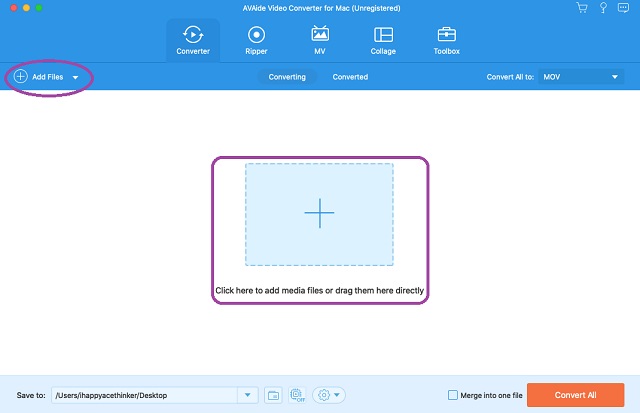
Schritt 3Anpassung der Dateien
Dieser Schritt bietet zwei Möglichkeiten zum Anpassen von Dateien. Die erste ist die Anpassung, um die Zielausgabe zu erreichen, und die zweite ist die Bearbeitung der Videos.
3.1. Klicken Sie auf den Dropdown-Pfeil der Alles umwandeln in. Klicken Sie im eingeblendeten Fenster auf MOV unter Video Portion
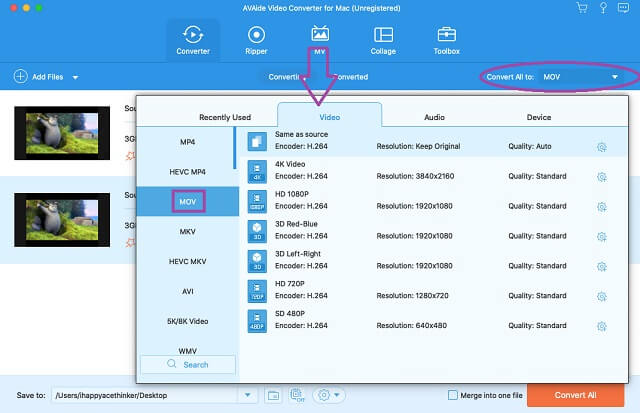
3.2. Drücke den Stern um die Videodateien vor der Konvertierung zuzuschneiden, zu drehen, Effekte und Filter, Wasserzeichen und Untertitel hinzuzufügen.
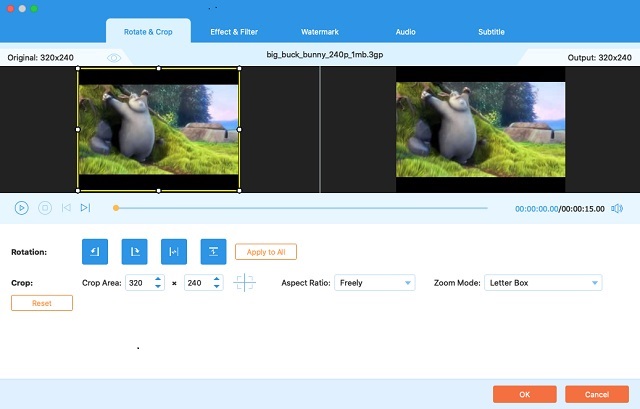
Schritt 4Konvertieren Sie jetzt 3GP in MOV
Tippen Sie auf die Konvertieren alle Schaltfläche im untersten Teil der Benutzeroberfläche, um die schnelle Konvertierung zu starten. Danach können Sie die fertigen Dateien in der sehen Umgewandelt.
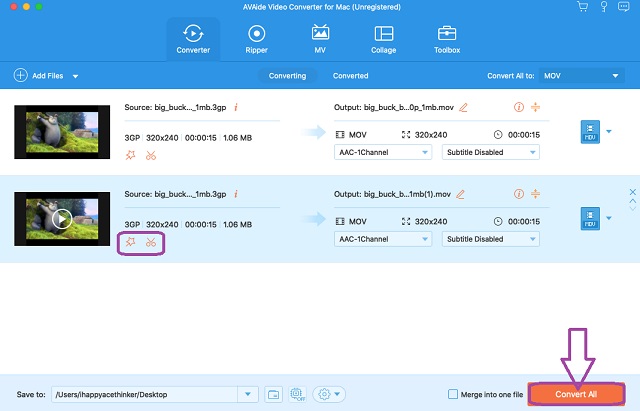
Teil 3. Die drei besten kostenlosen Online-Methoden zum Konvertieren von 3GP in MOV
1. ZamZar
ZamZar ist heute eines der beliebtesten Online-Tools. Darüber hinaus ist es ein flexibles Tool, das nicht nur das Video konvertiert, sondern eine Vielzahl von Konvertierungskategorien, die heutzutage beliebt sind. Zamzar behauptet, mehr als 1200 verschiedene Dateiformate zu unterstützen. Außerdem ermöglicht es den Benutzern, einen kostenlosen Service mit einer Größe von bis zu 50 MB ihrer Dateien innerhalb einer Konvertierungsgeschwindigkeit von weniger als 10 Minuten zu erleben. Lassen Sie uns andererseits Konvertieren Sie 3GP in MOV online, indem Sie die folgenden Schritte ausführen.
Schritt 1Gehen Sie zur offiziellen Website von ZamZar und beginnen Sie sofort mit dem Hochladen der 3GP-Dateien, indem Sie auf klicken Dateien hinzufügen Tab.
Schritt 2Wählen Sie das MOV als Ausgabe, sobald Sie auf klicken Konvertieren zu Dropdown-Liste Pfeil.
Schritt 3Starten Sie den Konvertierungsprozess, indem Sie auf klicken Konvertiere jetzt Tab. Sie können sich auch dafür entscheiden, die konvertierte Datei per E-Mail zu erhalten, indem Sie das kleine Kästchen zur Beantwortung der Frage ankreuzen E-Mail wenn fertig?
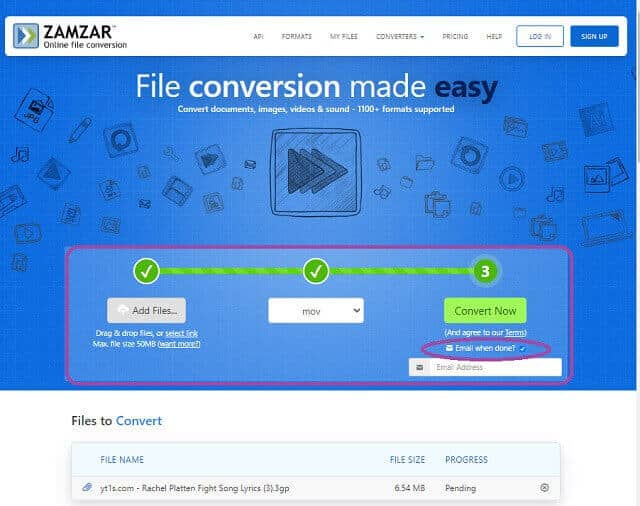
2. Konvertierung
Wie der erste zeigt auch der Convertio seine Flexibilität bei der effizienten Konvertierung von Videos, Dokumenten, Bildern und Audiodateien. Darüber hinaus kann dieser kostenlose 3GP-zu-MOV-Konverter die neu konvertierten Dateien direkt auf Ihrem Google Drive und Ihrer Dropbox speichern. Daher bewirbt es neue Funktionen wie den Meme Maker und den Video Compressor, leitet Sie jedoch nach dem Klicken auf eine andere Website weiter. Wie auch immer, bleiben Sie bei unserer ursprünglichen Aufgabe und folgen Sie den einfachen Anweisungen unten.
Schritt 1Klicken Sie auf der Hauptseite auf Wähle Dateien um Ihre 3GP-Dateien hochzuladen. Bitte beachten Sie, dass Sie beim Hochladen von Dateien die Größe von 100 MB nicht überschreiten sollten.
Schritt 2Durchsuchen Sie das MOV-Format, indem Sie auf klicken Pfeil Dropdown-Schaltfläche neben der Zu.
Schritt 3Starten Sie den Konvertierungsprozess, indem Sie auf klicken Konvertieren Schaltfläche – dieses Mal müssen Sie warten, bis der Konvertierungsprozess abgeschlossen ist.
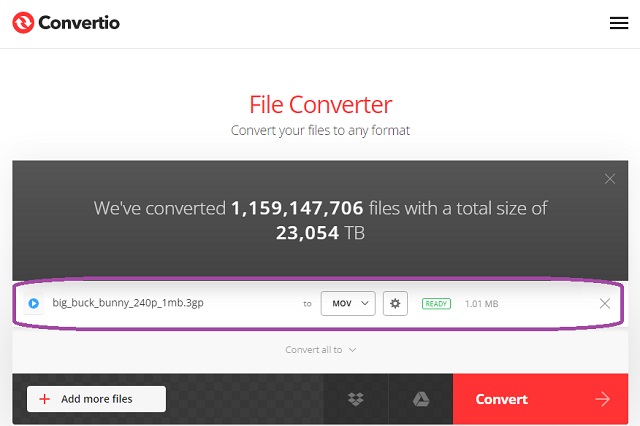
3. MConverter
Der MConverter ist einfach, aber ein fantastisches Online-Tool, das wandelt 3GP in MOV um. Es ermöglicht eine Batch-Konvertierung im Drag-and-Drop-Upload-Verfahren. Darüber hinaus hat es eine breite Anerkennung verschiedener Dateiformate, da es Videos und E-Books, Dokumente, Musik und Bilder konvertiert. Sie können die konvertierte Ausgabe effizient mit den unten gezeigten Schnellverfahren erhalten.
Schritt 1Legen Sie die 3GP-Dateien in der Mitte der Benutzeroberfläche ab. Klicken Sie andernfalls auf Durchsuche Schaltfläche und laden Sie die Dateien manuell hoch.
Schritt 2Wählen Sie im nächsten Fenster das MOV aus den angezeigten Videoformaten aus. Der Konvertierungsprozess wird ausgeführt und die konvertierten Dateien werden automatisch auf Ihrem Gerät gespeichert.
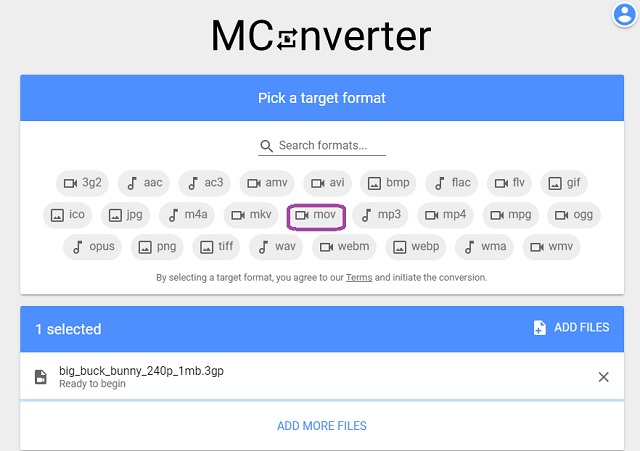
Teil 4. Häufig gestellte Fragen zur 3GP- und MOV-Konvertierung
Kann ich mit VLC 3GP in MOV konvertieren?
Ja, VLC ist der Mediaplayer, der die 3GP-Dateien bei der Wiedergabe und Konvertierung unterstützt.
Unterstützt der QuickTime Player die 3GP-Datei?
Ja, Sie können die 3GP-Datei mit dem QuickTime Player öffnen. Wenn Sie es jedoch auch konvertieren möchten, ist dies nicht möglich.
Welchen Codec hat das 3GP?
3GP-Dateien haben normalerweise die Codecs H.263 oder H.264 mit 320 x 240 Pixel für mobile Geräte.
Das Erreichen dieses Teils bedeutet, dass Sie großes Interesse an der ordnungsgemäßen Ausführung der Aufgabe gezeigt haben. Tatsächlich konnten die kostenlosen 3GP-zu-MOV-Konverter aufgrund ihrer Leistungsfähigkeit nicht zurückgelassen werden. Daher können wir die wärmstens empfehlen AVAide Video Converter um Ihr Anstrengungsziel in der Konvertierung zu erreichen. Außerdem die Kostenloser AVAide-Videokonverter Online wäre auch ein spannendes und überzeugendes Tool für andere Konvertierungsaufgaben.
Ihre komplette Video-Toolbox, die mehr als 350 Formate für die Konvertierung in verlustfreier Qualität unterstützt.
In MOV umwandeln
- Konvertieren Sie MP4 in MOV
- Konvertieren Sie AVI in MOV
- Konvertieren Sie MPEG in MOV
- Konvertieren Sie SWF in MOV
- Konvertieren Sie MTS in MOV
- Konvertieren Sie WEBM in MOV
- Konvertieren Sie M4V in MOV
- Konvertieren Sie FLV in MOV
- Konvertieren Sie VOB in MOV
- Konvertieren Sie MKV in MOV
- Konvertieren Sie WMV in MOV
- Konvertieren Sie DivX in MOV
- Konvertieren Sie F4V in MOV
- Konvertieren Sie MXF in MOV
- Konvertieren Sie 3GP in MOV
- Konvertieren Sie RMVB in MOV
- Konvertieren Sie XviD in MOV



 Sicherer Download
Sicherer Download


